TTEP.CN > 故障 >
不同BIOS下的U盘启动设置方法 如何进入BIOS设置USB方式启动
不同BIOS下的U盘启动设置方法 如何进入BIOS设置USB方式启动。我们在使用电脑的时候,总是会遇到很多的电脑难题。当我们在遇到了需要在不同的BIOS中设置U盘启动的时候,我们应该怎么操作呢?一起来看看吧。
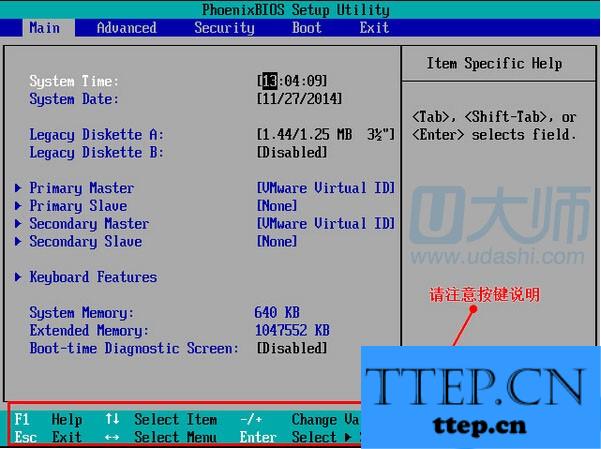
1.Phoenix BIOS启动顺序设置
在BIOS界面,通过按方向键↑、↓、→或←键选择“Startup”并按回车键,会看到有三个启动顺序选项,分别是Primary Boot Sequence、Automatic Boot Sequence和Error Boot Sequence。默认情况下Primary Boot Sequence起作用,选择该项并按回车键,然后选择“1st Boot Device”,并通过按+或-键选择第一启动设备为“Removable Dev.”即可移动磁盘。而且,为了确认设置的启动顺序起作用,可以把这3个启动顺序选项设置成一样的顺序。
2.AMI或AWARD BIOS
在BIOS界面,通过按方向键依次选择“Advanced BIOS Features”→“Boot Device Priority”→“Startup Sequence”→“1st Boot Device”(有的可能为“First Boot Device”),并将其设置为“Removable Dev.”。每选择一项或设置后,均需要按回车键进行确认。
对BIOS设置完之后,按F10键保存设置,程序会询问你是否保存设置,输入Y或选择OK,然后按回车键完成设置。上述设置选项虽然具有普遍性,但具体到某一台电脑,其BIOS选项位置和名称会有所不同,请在设置BIOS时加以注意,必要时可以参考随机手册。设置好启动顺序后,重新启动电脑就可以从U盘进行启动了。如果是使用上面制作的WinPE系统启动U盘启动电脑,则成功启动后,你就会看到熟悉的WinPE桌面了。
对于我们在遇到了需要进行这样的操作的时候,我们就可以利用到上面给你们介绍的解决方法进行处理,希望能够对你们有所帮助。
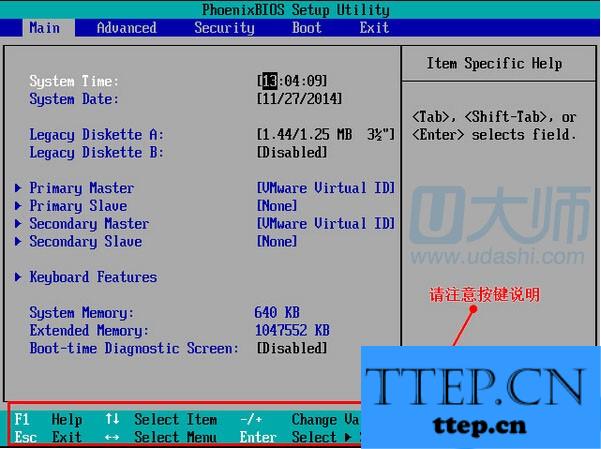
1.Phoenix BIOS启动顺序设置
在BIOS界面,通过按方向键↑、↓、→或←键选择“Startup”并按回车键,会看到有三个启动顺序选项,分别是Primary Boot Sequence、Automatic Boot Sequence和Error Boot Sequence。默认情况下Primary Boot Sequence起作用,选择该项并按回车键,然后选择“1st Boot Device”,并通过按+或-键选择第一启动设备为“Removable Dev.”即可移动磁盘。而且,为了确认设置的启动顺序起作用,可以把这3个启动顺序选项设置成一样的顺序。
2.AMI或AWARD BIOS
在BIOS界面,通过按方向键依次选择“Advanced BIOS Features”→“Boot Device Priority”→“Startup Sequence”→“1st Boot Device”(有的可能为“First Boot Device”),并将其设置为“Removable Dev.”。每选择一项或设置后,均需要按回车键进行确认。
对BIOS设置完之后,按F10键保存设置,程序会询问你是否保存设置,输入Y或选择OK,然后按回车键完成设置。上述设置选项虽然具有普遍性,但具体到某一台电脑,其BIOS选项位置和名称会有所不同,请在设置BIOS时加以注意,必要时可以参考随机手册。设置好启动顺序后,重新启动电脑就可以从U盘进行启动了。如果是使用上面制作的WinPE系统启动U盘启动电脑,则成功启动后,你就会看到熟悉的WinPE桌面了。
对于我们在遇到了需要进行这样的操作的时候,我们就可以利用到上面给你们介绍的解决方法进行处理,希望能够对你们有所帮助。
- 上一篇:Mac电脑怎么邀请远程协助方法 如何实现远程控制苹果电脑桌面
- 下一篇:没有了
- 推荐阅读
- 如何开启windows10下的linux系统 windows10下的
- 华擎775i65g主板bios怎么设置 华擎775i65g主板b
- 华擎a55主板bios设置方法 华擎a55主板bios设置
- 华擎b75主板bios怎么设置 华擎b75主板bios设置
- bios怎么设置ahci硬盘模式 bios设置ahci硬盘模
- bios有硬盘pe没硬盘怎么办 bios有硬盘pe没硬盘
- win8开机太快bios进不去解决方法 win8系统开机
- win7系统Bios怎么升级方法技巧 电脑系统bios升
- excel表格如何比对两列内容 Excel设置比对不同
- win8如何手动来绑定Win8系统下的APR Win8手动绑
- 最近发表
- 赞助商链接
